
Typy premenných používané v apke Skratky na iPhone alebo iPade
V editore skratiek sa premenné zobrazujú ako modré tokeny v tvare tabletky. Mnohé akcie už obsahujú predvolené premenné. Tieto premenné môžete upraviť, prípadne môžete akcie prispôsobiť pridaním vlastných premenných.
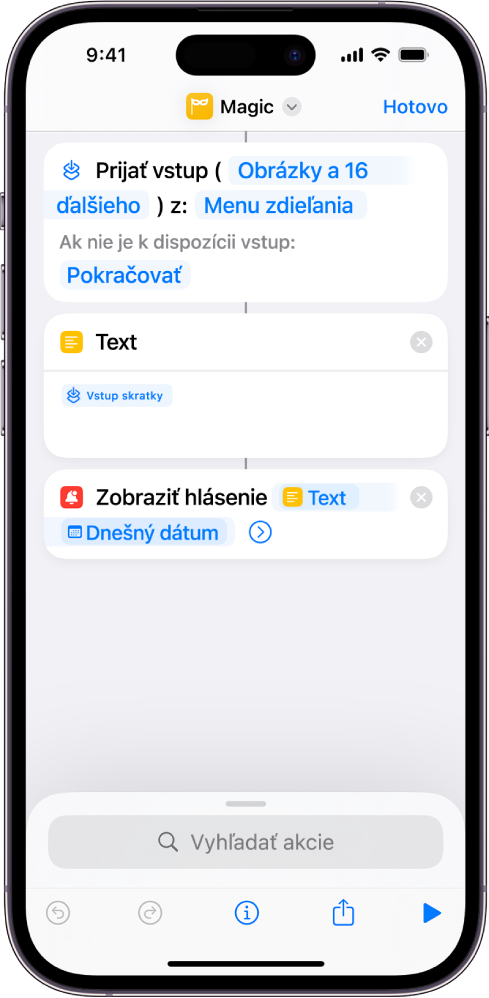
V apke Skratky sú k dispozícii tri typy premenných: Magické premenné, špeciálne premenné a manuálne premenné.
Magické premenné
Výstup každej akcie je v každej skratke dostupný ako magická premenná. Magické premenné (opísané nižšie) na rozdiel od manuálnych premenných nevyžadujú, aby ste výstup akcií ukladali na neskoršie použitie. Stačí jednoducho vybrať výstup ľubovoľnej akcie, ktorý sa má použiť ako premenná v následnej akcii. Magické premenné sú užitočné aj z vizuálneho hľadiska, pretože zobrazujú ikonu akcie, z ktorej boli vygenerované.
Doslova čarovnou vlastnosťou magických premenných je však to, že môžete zmeniť ich typ. Ak chcete zmeniť formát magickej premennej a určiť, ktoré z jej detailov sa majú použiť, stačí na ňu klepnúť. Ďalšie informácie nájdete v téme Úprava premenných v apke Skratky na iPhone alebo iPade.
Použitie magických premenných vo väčšine prípadov výrazne zjednodušuje vytváranie skratiek a je výhodnejšie ako manuálne vytváranie premenných. Ak napríklad chcete použiť statický text alebo číslo, pridajte akciu Text alebo Číslo, a potom v skratke vyvolajte výstup akcie Text alebo Číslo ako magickú premennú.
Špeciálne premenné
Špeciálne premenné sú premenné, ktoré môžete pridať do textového poľa alebo nastavenia parametra (napríklad keď chcete nahradiť nastavenie parametra premennou Vždy sa opýtať). Špeciálne premenné možno aplikovať z kontextového menu, ktoré sa zobrazí po podržaní prsta v textovom poli alebo ovládaní parametra. Medzi najčastejšie používané špeciálne premenné patria tieto:
Vždy sa opýtať: Pri spustení skratky sa zobrazí výzva na zadanie textu na miesto premennej.
Schránka: Pri spustení skratky vloží naposledy skopírovaný obsah.
Aktuálny dátum: Na miesto premennej vloží dnešný dátum a čas v preferovanom formáte.
Vstup skratky: Načíta vstup odovzdaný na začiatku skratky (vzťahuje sa na skratky, ktoré sú nastavené na spustenie v inej apke).
Ďalšie informácie nájdete v téme Pridanie špeciálnej premennej do akcie.
Manuálne premenné
Manuálne premenné umožňujú podržať hodnotu, ktorá sa môže neskôr zmeniť (napríklad aktuálny čas), a pridať informácie do existujúcej premennej. Môžete napríklad pridať aktuálny dátum k obsahu prijatému ako vstup vo workflowe.
Na rozdiel od magických premenných a špeciálnych premenných sa manuálne premenné pridávajú použitím akcie: Nastaviť premennú alebo Pridať k premennej. Akcia Nastaviť premennú umožňuje nastaviť úplne novú premennú alebo prepísať predtým uloženú premennú. Akcia Pridať k premennej umožňuje pridať do rovnakej premennej viacero častí obsahu – časti sa pripájajú pri každom spustení skratky a ukladajú sa v podobe zoradeného zoznamu.
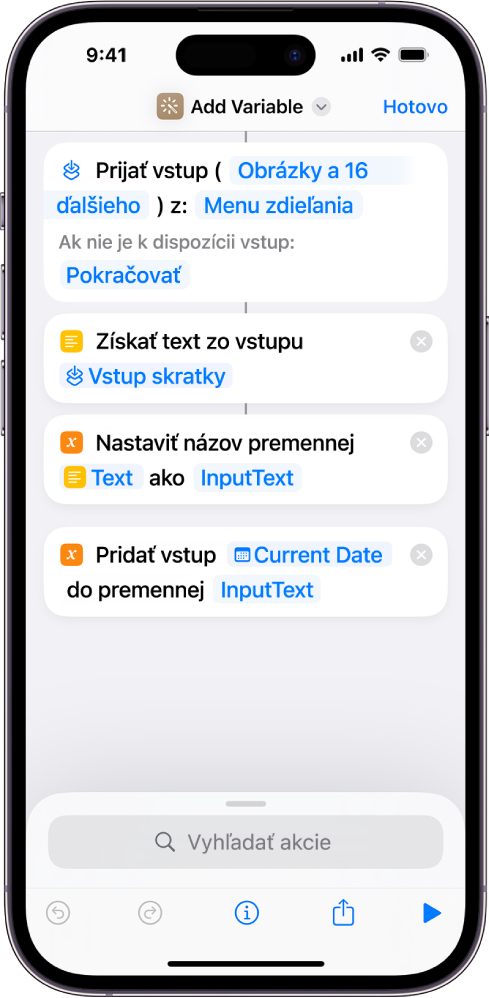
Manuálne definovanie premenných zvyčajne spôsobuje, že skratky sú dlhšie a horšie čitateľné. Použitie manuálnych premenných nie je vo väčšine prípadov vôbec potrebné – magické a špeciálne premenné umožňujú dosiahnuť rovnaký cieľ úspornejším spôsobom. Väčšinu funkcií akcie Pridať k premennej môžete napríklad replikovať tak, že premenné umiestnite do akcie Zoznam a neskôr ich načítate.
Ďalšie informácie nájdete v téme Pridanie manuálnej premennej do akcie.